印象的な宇宙シナリオをCinema 4Dで作成するには、創造的なモデリングだけでなく、巧妙な照明コンセプトも必要です。このチュートリアルでは、面光源を使用して、あなたの宇宙ステーション用のリアルな照明を作成する方法を学びます。さらに、ムードを演出するために、材料やその発光強度にも取り組みます。
主なポイント
- 面光源を使用することで、3D環境における光のシミュレーションを大幅に向上させることができます。
- 発光する材料を追加することで、モデルの視覚的な効果を強化できます。
- 光源の適切な配置と強度が、シーン全体の美学に重要な影響を与えます。
ステップバイステップガイド
シーンの準備
まず、ビューポートでシーンを確認して、現在の状況をチェックします。カメラを切り替えて、基本要素がどのように配置されているかを確認します。地面のバーを選択して、クリックするか「O」キーを押して直接そこに移動してください。
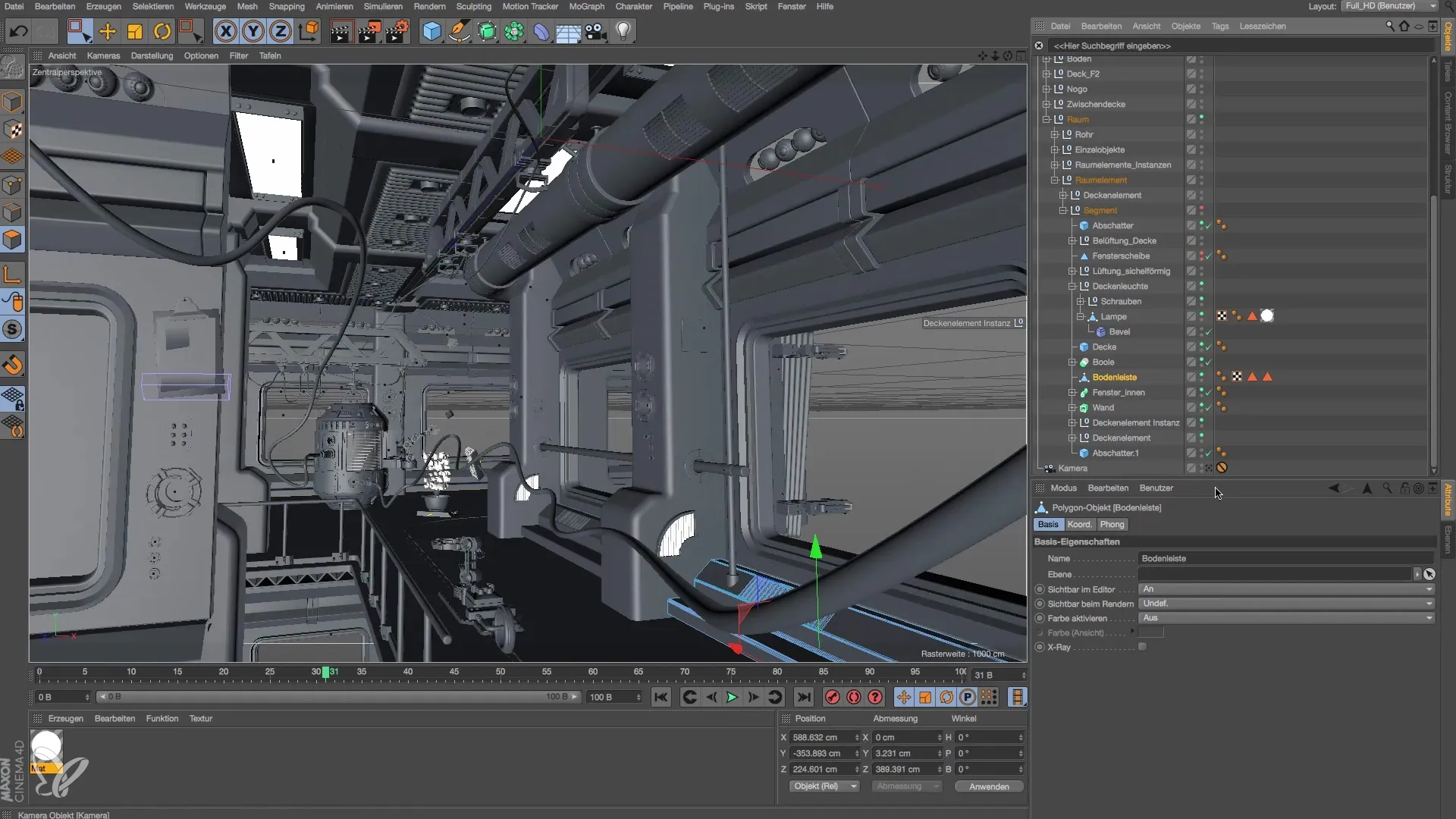
地面のバーの材料
今、地面のバーに発光する材料を適用できます。希望の材料を有効化された地面のバーにドラッグするだけです。発光強度が自動的にシーンに現れるのをすぐに見ることができます。魅力的にするために、300%以上の発光強度を試してみてください。識別を容易にするために設定を書き留めてください。

材料の強度の調整
もし発光強度が不十分な場合は、値をさらに上げることができます。材料を複製し、発光強度を1000%に設定します。強度が期待に応じているか確認するために、素早いレンダリングを行って変更を確認してください。最適な効果を得るために、さまざまな値を試すとよいでしょう。

惑星の配置
今、シーンに惑星を配置して、さらにリアルなイメージを作成したいと思います。直径約1000cmに設定した球体を配置します。宇宙ステーションから適切な距離に惑星を配置し、リアルに見えるようにします。
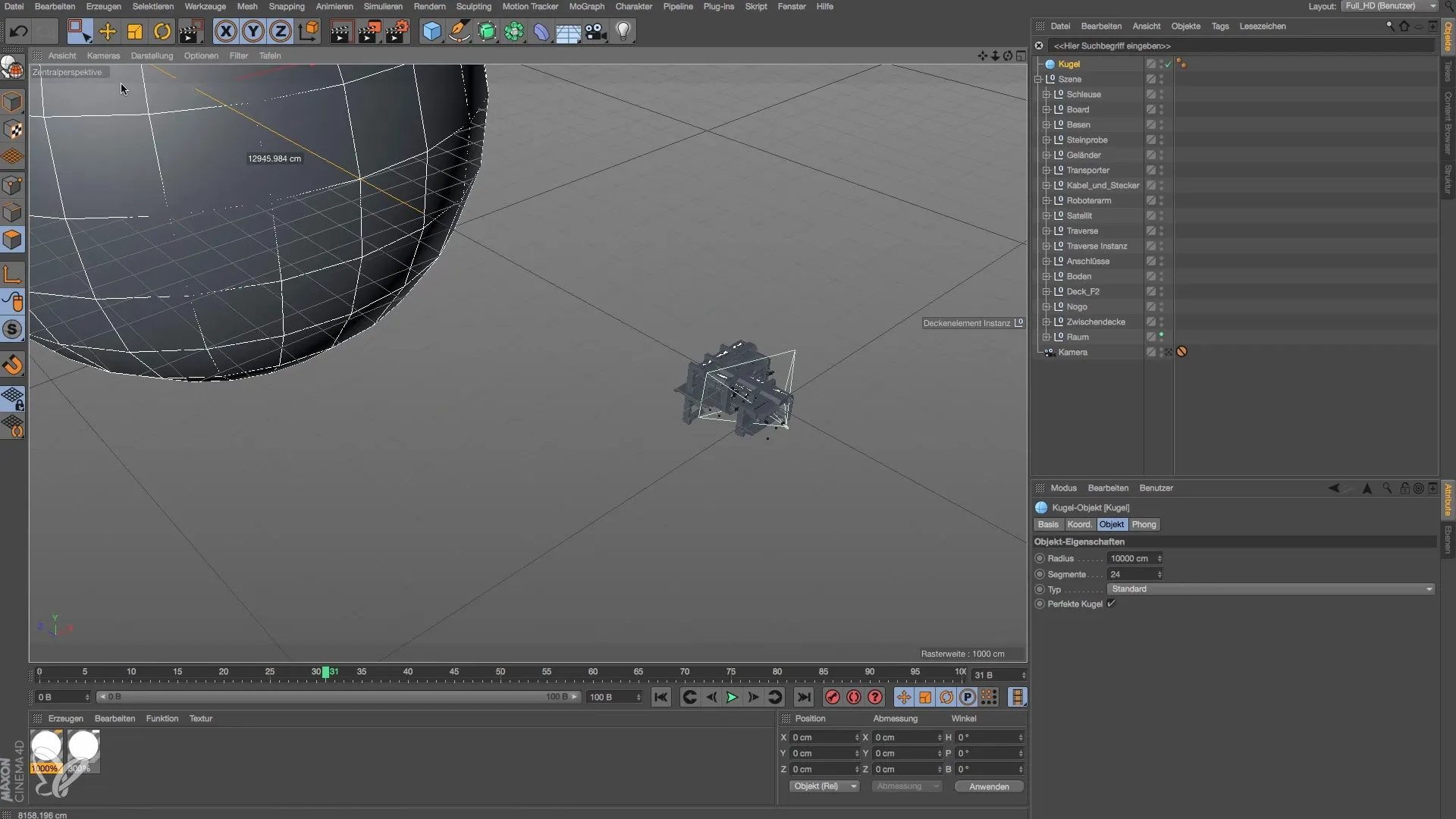
惑星の形状の調整
惑星がさまざまな角度から見ることができるように、形状を調整する必要があります。球体を引き伸ばして、大きさと距離の明確な印象を与えるようにします。カメラを通して視点を確認し、次元を正しく認識してください。
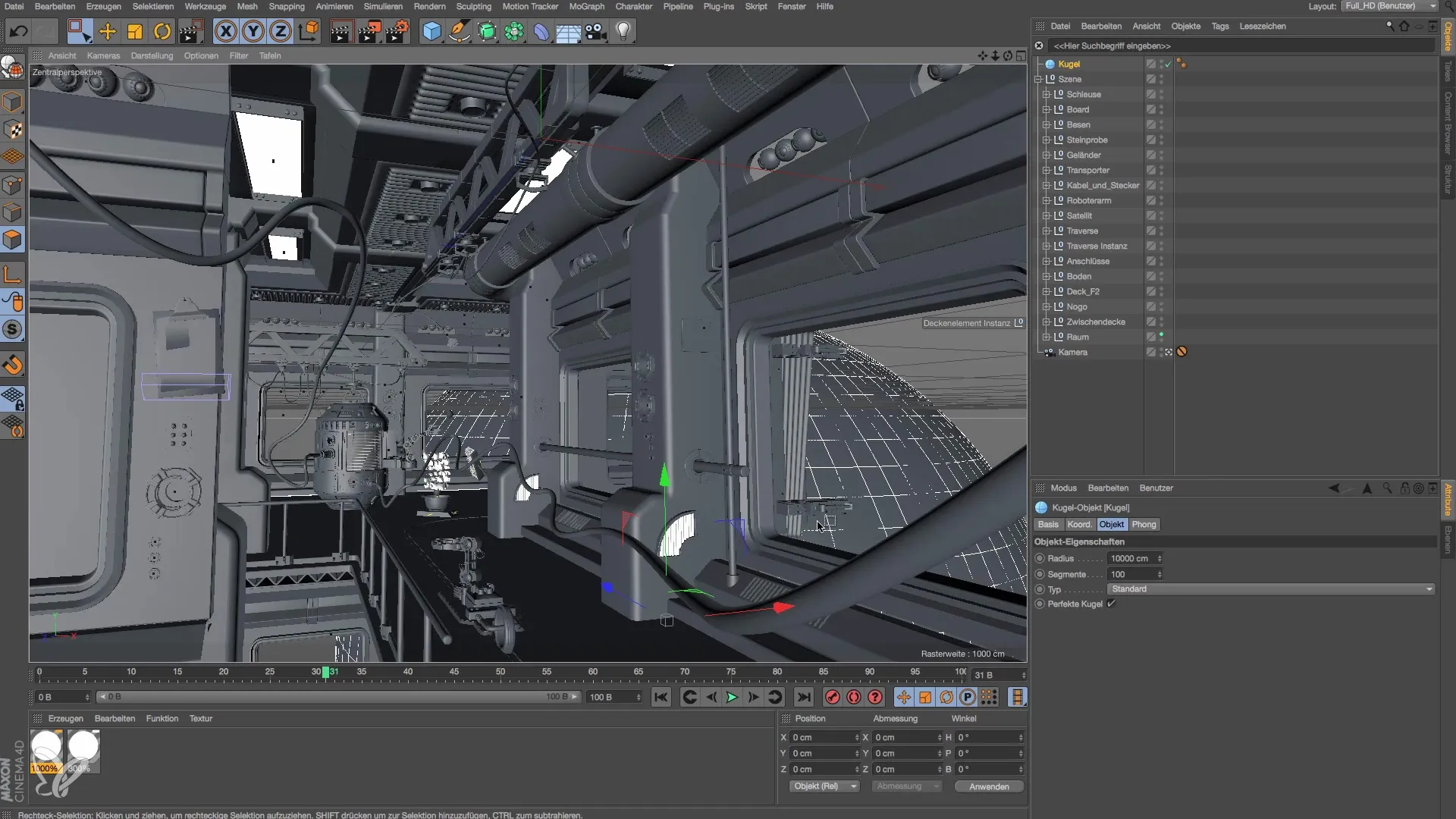
光源の作成
惑星のデザインが終わったら、光源を作成する時が来ました。ポイント光源の代わりに面光源を使用して、光の柔らかい遷移を作成します。円形の光源を選択し、そのサイズを約3000cmに設定して、十分な光の放射を可能にします。
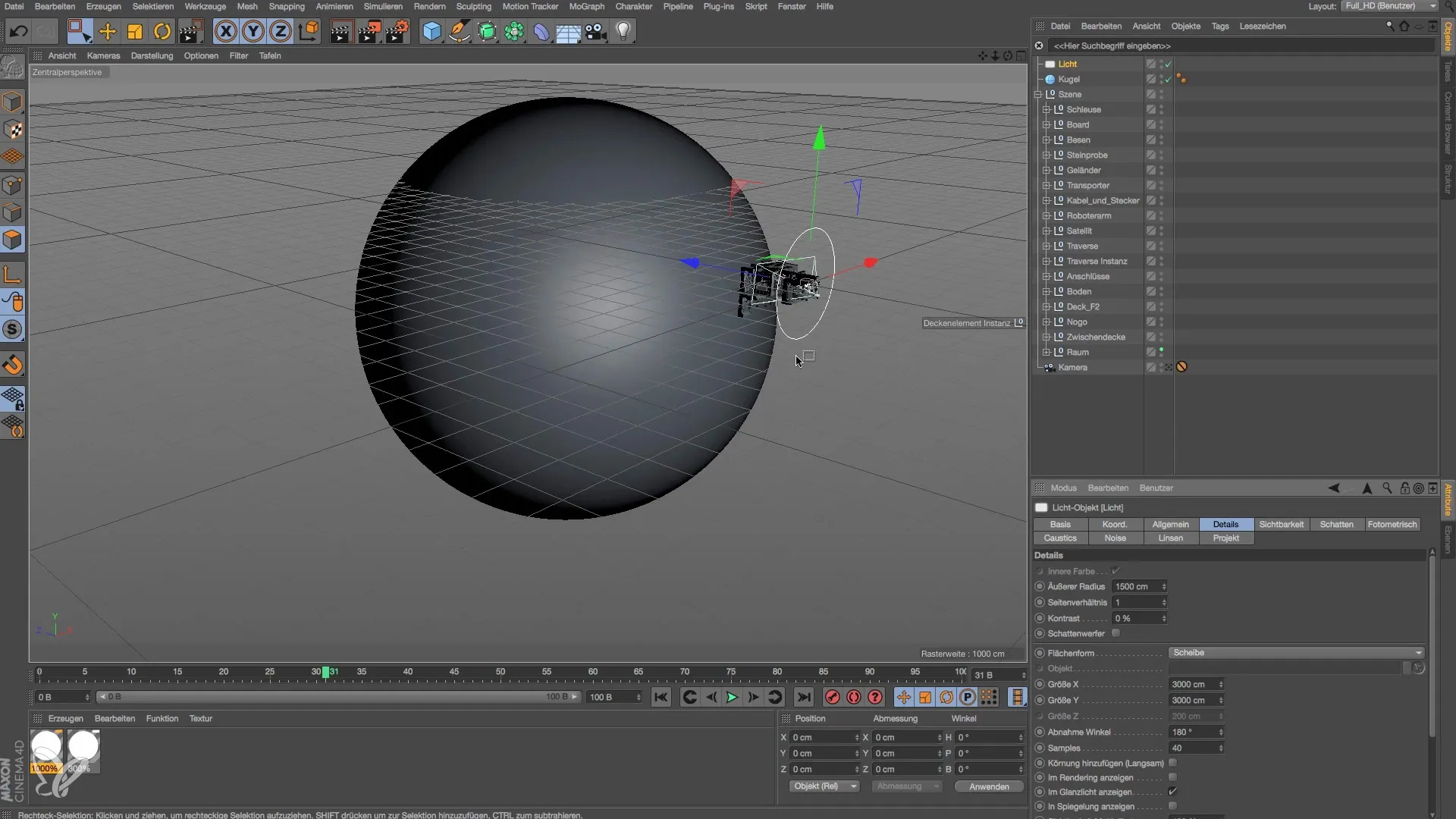
光源の位置決め
面光源を惑星の後ろに配置し、レンダリング時に魅力的な光を生成するようにします。光源がモデルの一部を照らすようにし、視覚化が効果的であることを確認してください。
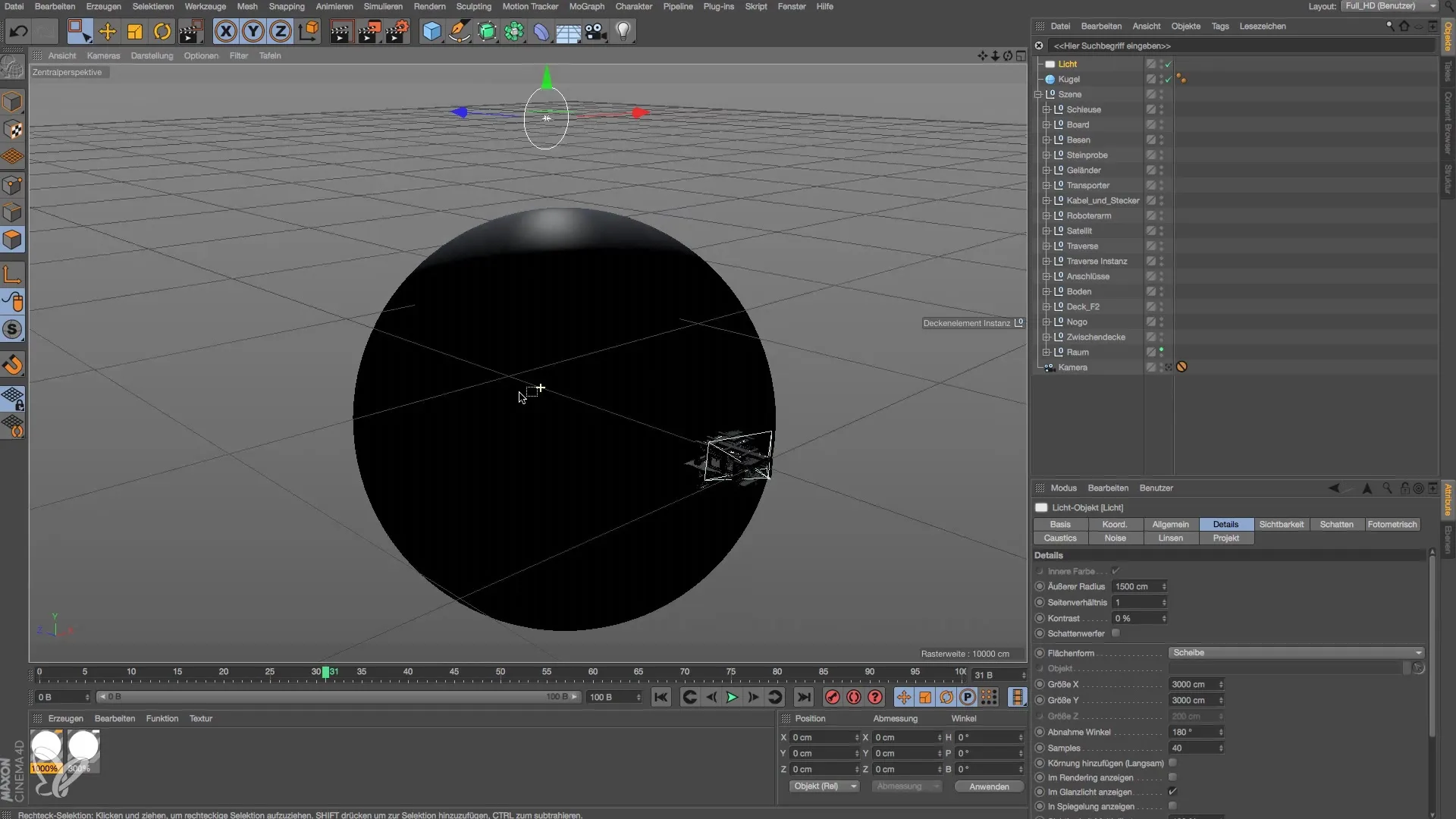
光の強度を調整
今、光源の強度を上げて、シーンに十分な明るさがあることを確認する必要があります。400%の強度から始め、光が材料と惑星にどのように影響するか再び観察してください。
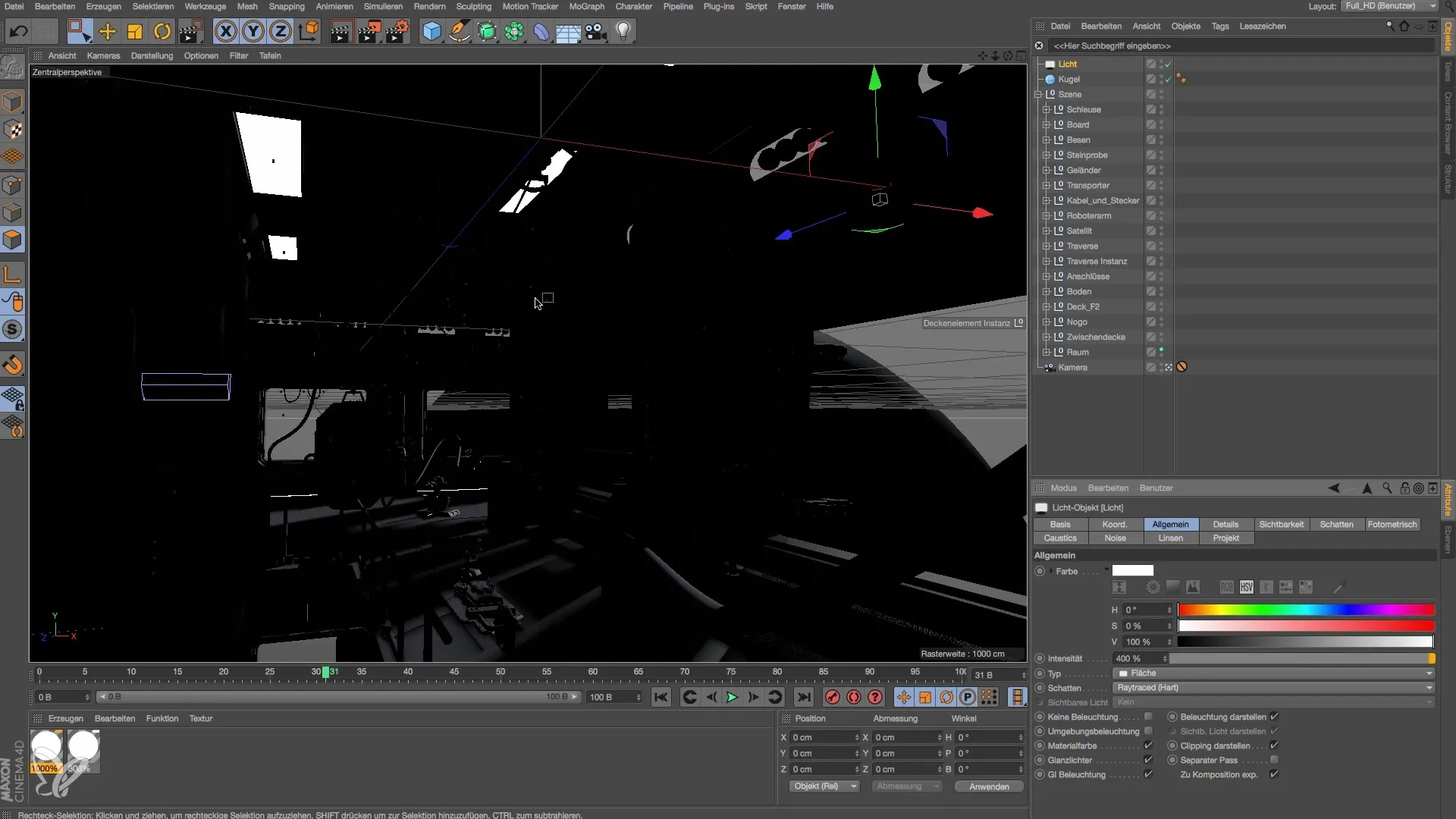
影を有効にする
光源を配置した後、詳細を深めるために影を有効にすることが重要です。はっきりとしたコントラストを生み出すために、ハードシャドウを設定します。光の設定に移動し、影のオプションを有効にして、よりリアルな表現を実現します。
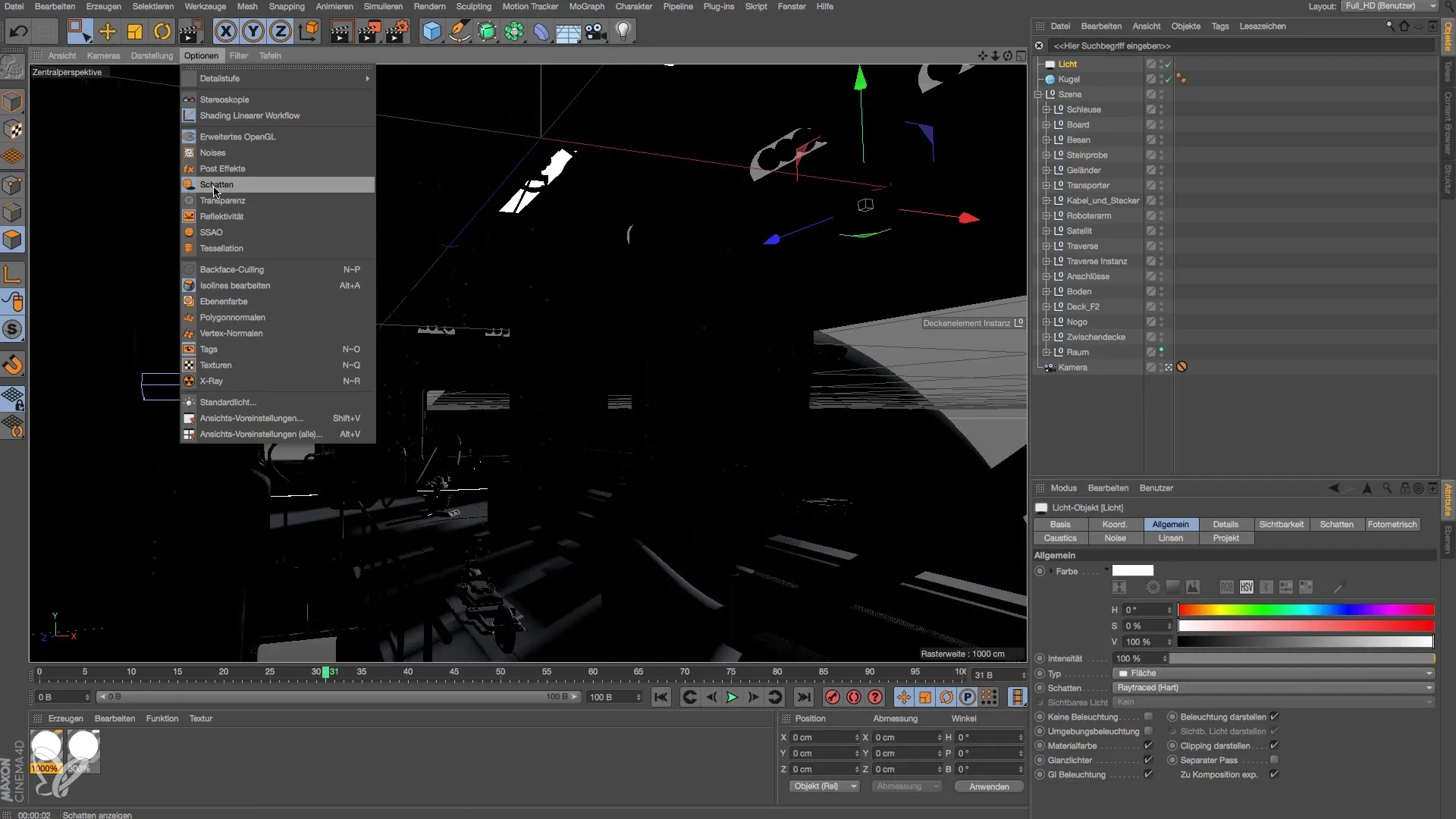
最終調整とレンダリング
最後に、レンダリング状態で全体のシーンがどのように見えるかをテストする必要があります。明らかに、光の分布と全体的な効果は、面光源の設定に依存します。ガンマやグローバルイルミネーションを微調整して、明るさのバランスを最適化します。
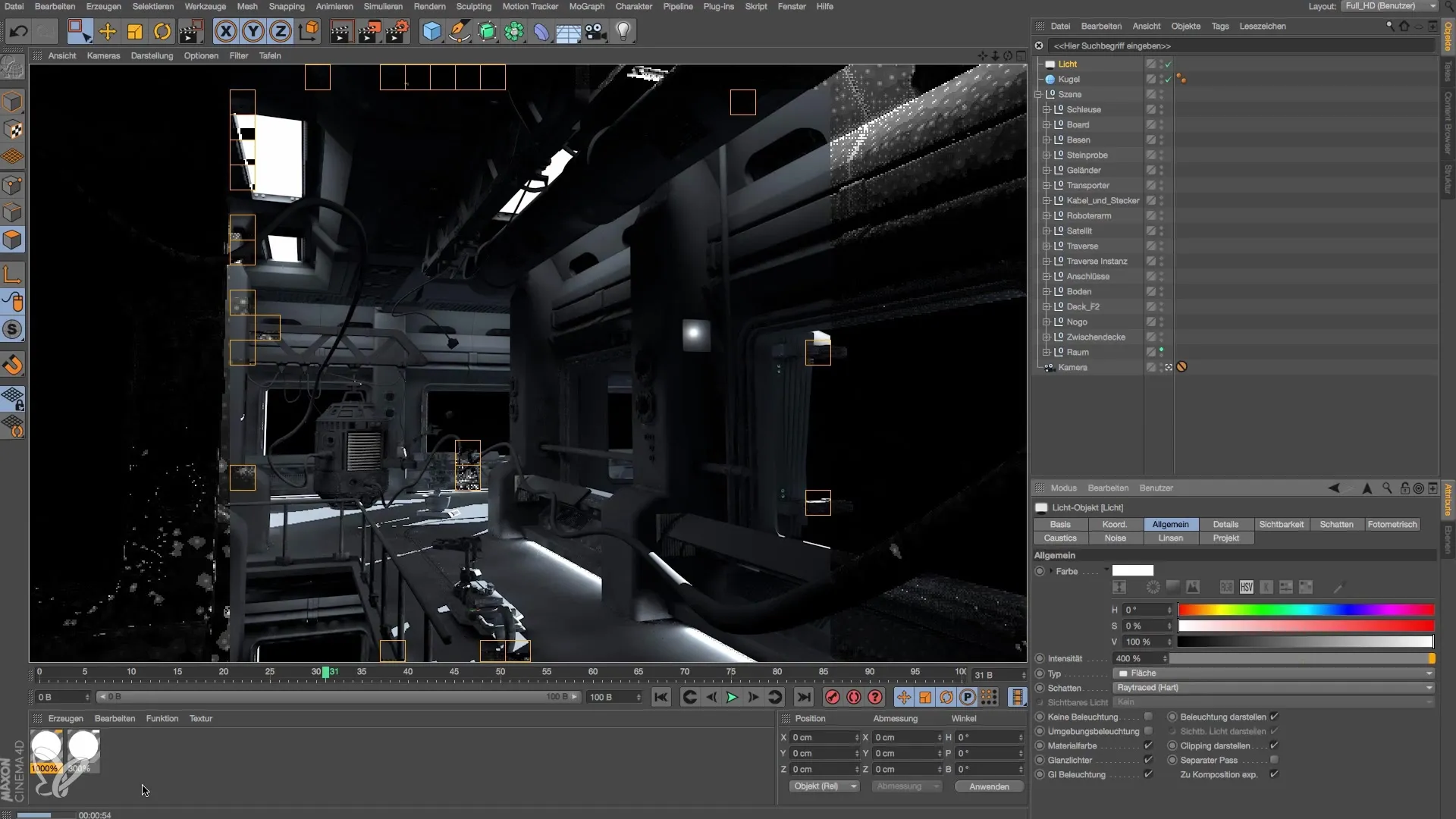
まとめ – Cinema 4Dで宇宙ステーションのモデリングと照明のガイド
このチュートリアルでは、宇宙ステーションを設計し、効果的な光源で照明を行う方法を学びました。材料と光源の適切な選択と調整により、視覚的に強く印象に残る印象的でリアルな宇宙シーンを作成することができます。
よくある質問
Cinema 4Dに新しい材料を追加するにはどうすればよいですか?材料マネージャーで「新しい材料」をクリックし、希望の材料を編集して調整することで新しい材料を作成できます。
なぜ面光源がポイント光源よりも優れているのですか?面光源は、柔らかいトランジションのあるより柔らかい光を生成するため、ポイント光源が生成する鋭い影よりもリアルに見えることがよくあります。
Cinema 4Dで影を調整するにはどうすればよいですか?光源の設定に移動し、希望の影のタイプを選択します。ハードとソフトの間で選択して、希望の効果を得ることができます。
光の強度を後から変更できますか?はい、光源を配置した後でも、シーンの照明を最適化するために強度をいつでも調整できます。
Cinema 4Dでプロジェクトを保存するにはどうすればよいですか?単に「ファイル」に移動し、「名前を付けて保存…」を選択して、希望の保存場所にプロジェクトを保存します。


